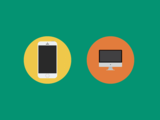Twitterをやめたい!アカウントを削除して退会する方法(スマホ対応)
投稿日: / 更新日:
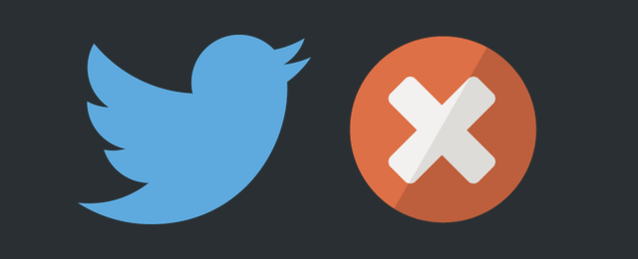
Twitterを完全にやめたい人のための、アカウントの削除方法を解説します。自分が投稿したツイートや画像が全て削除されてしまいますので、ご注意下さい。デスクトップPCがない、スマホだけの環境の人向けの説明も追加しました。
アカウント削除(退会)に関するQ&A
退会するとどうなるか?
アカウントの削除(Twitterの退会)をすると、あなたがこれまでに投稿した全てのツイート、画像が削除されることになります。自身で保存などしていない限り、二度とそれらの情報を振り返ることができなくなる点にご注意下さい。
ツイートや画像はすぐに見えなくなる?
アカウント削除の手続きが完了すると、あなたのプロフィールやツイートを含めた全ての情報は、「Twitter上においては」見えなくなります。手続きが完了した途端に、第三者も、あなたのフォロワーも、見ることができなくなります。その点はご安心下さい。
「Twitter上においては」とあえて強調したのは、外部サービスの存在を考えてのことです。例えば、ツイートをブログのようにバックアップするTwilog、他人のツイートを自由にまとめることができるTogetterといったサービスなど。それらのサービスにバックアップされたあなたのツイートなどは、Twitterとはかけ離れた、独立したデータとして存在しています。
そのため、Twitterを退会しても、それらは削除されません。それらのサービス上で削除手続きをとる必要があります。例に挙げたTwilogは本人の登録が必要なサービスですが、Togetterに関しては、本人の許可なく他人のツイートを転載できるシステムなので、自分が知らない間にツイートが転載されている可能性があります。
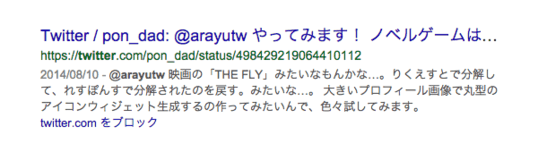
もう1つ、誰もが知っている外部サービスとして挙げられるのはGoogleです。図のように、検索結果にあなたのツイートが残っているケースが考えられます。これらについては、時間が経ち、情報が更新されることで、やがて消えていくことになりますが、当然ながら「いつ消えるか」については知ることができません。
止める前に、あなたが利用していたサービスを振り返っておきましょう。…ただ、身も蓋もない言い方をすれば、ネット上から、今までの情報全てを削除するのは不可能に近いです。自分が利用していなくても勝手にツイートを収集して転載するスパムサービスが世の中にはたくさんあります。それら全てを把握することは難しいでしょう。これは現実に、難しいことです。
退会手続き後にやっぱり復活したい時は?
この記事内で後述しますが、アカウント削除の手続き後、30日以内なら、アカウントを復旧させることができます。あなたのプロフィール、ツイート、画像はもちろん、フォローしたユーザーやフォロワーなども元通りに復活します。Twitterは、ユーザーが退会しても、30日間は、公開せずにデータをバックアップしているそうです。
ID(スクリーンネーム)とメールアドレスは?
Twitterを退会後、Twitter上からデータが完全に削除されるまで30日間あります。その間は、削除したアカウントと同じID(例:@arayutw)、メールアドレスで他のアカウントを作成することができません。30日後以降は再び登録できるようになりますが、先に他の誰かにそのIDで登録されてしまったら、もちろん、無理ということになります。
アカウントを削除してからすぐに、同じIDやメールアドレスで別のアカウントを作成したい場合は、アカウントを削除する前に、登録しているID、メールアドレスを変更しておくという方法があります。
アプリを削除したらアカウントは消える?
iPhone、Androidのアプリを削除しても、データは削除されません。退会にはなりません。システム的には、ログアウトしたのと同じ状態になるだけで、あなたのフォロワーなどは、引き続き、あなたのツイートを見ることができます。アプリをインストールして、ログインすれば、同じアカウントでTwitterを再開することができます。…ツイートなどを全て削除してTwitterを止めるには、アカウント削除の手続きが必要です。
アカウントを削除してもフォローリストに残ってる…
アカウント削除の手続きを取った後も、フォロワーのフォローリストの中に、あなたのアカウントが存在している場合があります。これは、まだアカウントを削除したのが反映されていないだけで、時間をおけば、リストから消えるはずです。心配な場合、そのリストからあなたのプロフィールページに移動してみて下さい。「このアカウントは削除されました」というような画面になるはずです。
退会はデスクトップからしかできない!?
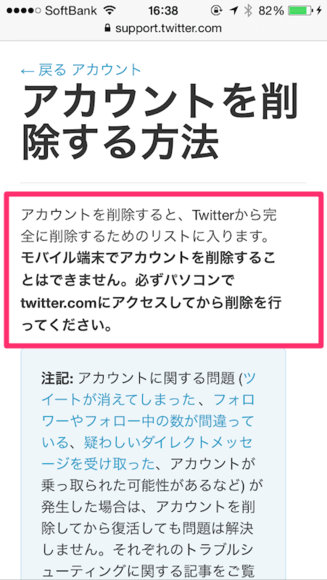
Twitterのアカウント削除は、iPhoneやAndroidのアプリケーションから行なうことはできません。ウェブブラウザ版のTwitter内で処理することができます。例えば、スマホのSafariなどでアクセスした場合、スマホ版のページが表示されてしまい、退会処理の項目が存在しないので、デスクトップのパソコンからTwitterにアクセスするか、または、スマホでもデスクトップ版のページを表示できる機能を持ったウェブブラウザアプリが必要となります。詳しくは、「スマホからTwitterを退会する方法」をご覧下さい。
スマホからTwitterを退会する方法
この章はデスクトップPCが家になく、スマホだけでしか操作できない人向けの説明です。デスクトップPCがある人は次の章に進んで下さい。iPhoneやAndroidのスマホで、SafariやGoogle Chromeを使ってTwitterのウェブサイトにアクセスしても、スマホ向けにデザインされたページが表示されてしまい、退会の操作を行なうことができません。スマホからTwitterの退会を行なうには、まずは、下記記事を参考に、デスクトップPC版のウェブサイトを表示させて下さい。その後、「アカウントを削除する手順」の章の操作を行なって下さい。
アカウントを削除する手順
デスクトップ版のウェブページを開いたところから説明します。まずはログインしておいて下さいね。
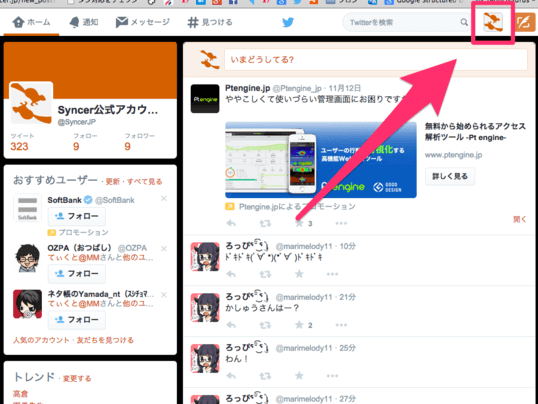
Twitterにログインしたら、右上の歯車アイコンをクリックして下さい。
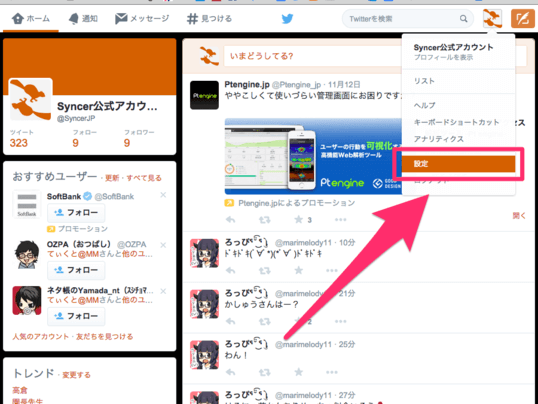
メニューが表示されます。その中から「設定」をクリックして下さい。
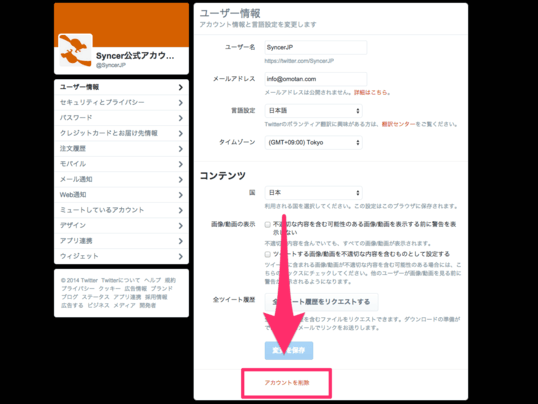
設定画面に移動します。右側下部にある「アカウントを削除」をクリックします。この時点ではまだ削除されないので、ご安心下さい。
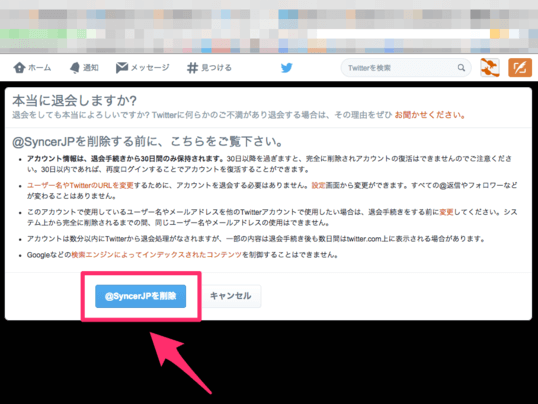
アカウント削除の確認画面に移動します。説明を読んで、大丈夫なら、左側の「@...を削除」をクリックして下さい。
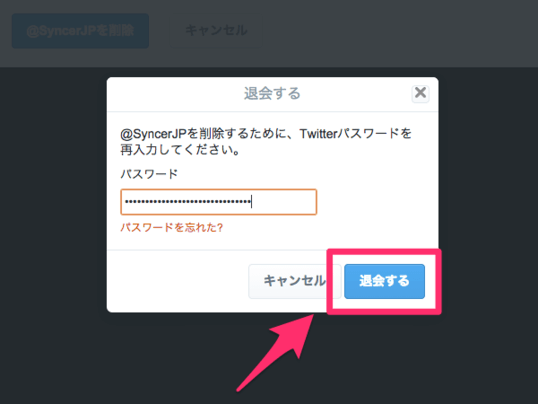
最後に、本人確認のため、パスワードを入力するフォームが表示されます。パスワードを入力し、「退会する」をクリックして下さい。
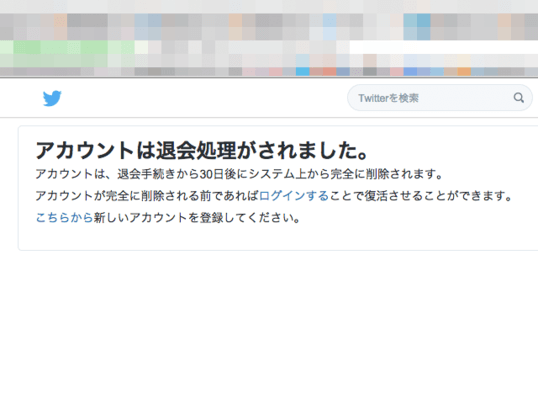
アカウント削除の手続きが完了しました。この後、いつもの癖でログインなどしてしまうと、手続きがキャンセルされてしまうのでご注意下さい。
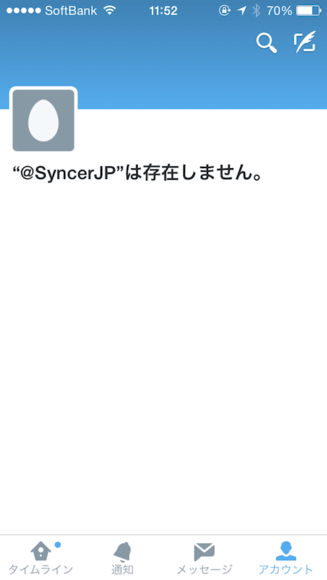
アカウント削除後、スマホアプリでTwitterをしようとしても、このように「アカウントは存在しません」という画面になります。
アカウントを復旧する手順
「アカウントを削除してしまったけど、やっぱり復活させたい!」という場合は、手続き後、30日間以内だったら、キャンセルすることができます。その方法は至極、単純で、WEB版(Google ChromeやFirefixでアクセス)で再度、ログインするだけです。
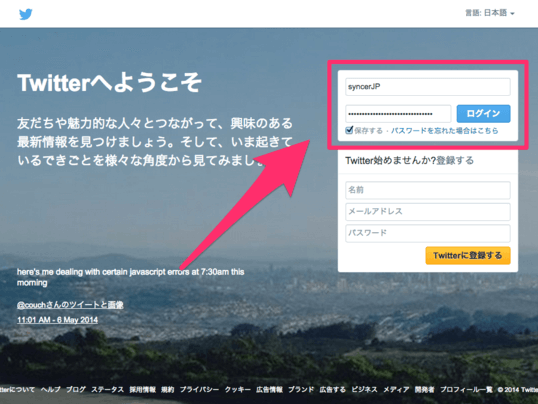
Twitterのウェブサイトにアクセスし、削除したアカウントのID、パスワードでログインをして下さい。
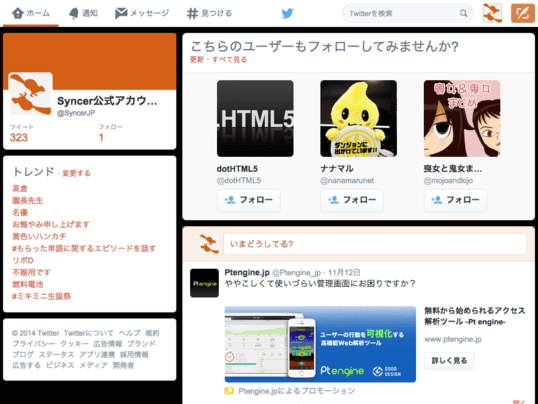
30日以内なら、このように正常にログインすることができます。アカウント復旧後は、フォロー数、フォロワー数の表示に不具合がありますが、削除手続き前と内容は変わらないのでご安心下さい。
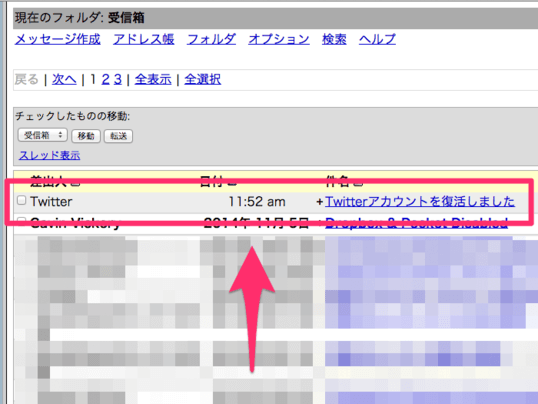
本当に復旧できているのかを確認しておきたい場合は、メールを確認して下さい。登録中のメールアドレスに、このようにアカウント復旧のお知らせが届きます。このメールが届いていれば、復旧ができていて、30日間経ってもアカウントが削除されることはありません。